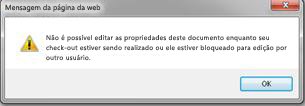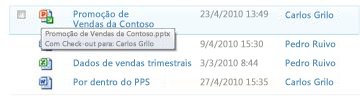Configure uma biblioteca para exigir o check out dos arquivos
Uma maneira de controlar a colaboração de documentos é exigir o check-out de arquivos, especialmente quando vários usuários têm acesso à biblioteca. Se um check-out de biblioteca for necessário, outras pessoas não poderão sobrescrever. No entanto, você corre o risco de impedir outras pessoas de ver as alterações mais recentes ou fazer alterações por conta própria. Se outras pessoas precisam trabalhar no documento, é importante que os arquivos sejam verificados rapidamente.
Observação: Não configure sua biblioteca para exigir check-out se os usuários planejam coautoria de documentos na biblioteca. Os usuários não podem trabalhar simultaneamente em documentos quando o check-out necessário está ligado.
Exigir check-out de arquivos para edição
Observação: Somente usuários com permissões de Controle Total ou Design podem configurar bibliotecas para exigir check-out de arquivos.
-
Vá para a biblioteca em que você planeja trabalhar.
-
Selecione Configurações

Se você não vir esses itens de menu, na faixa de opções, selecione Bibliotecae, no grupo Configurações,selecione Configurações de biblioteca.
-
Na página Configurações, em GeralConfigurações , selecione Configurações de controle de versão.
-
Na seção Exigir Check-Out, em Exigir que os documentos sejam verificados antes de serem editados?, selecione Sim.
-
Para salvar suas configurações e retornar à página Biblioteca Configurações, selecione OK.
|
Se você fizer isso... |
Isso é o que acontece... |
|---|---|
|
Criar ou adicionar um arquivo a uma biblioteca |
O arquivo é inicialmente verificado para você. Você deve fazer check-in na biblioteca antes que outras pessoas possam vê-la e trabalhar com ela. |
|
Abrir um arquivo para edição |
O arquivo é automaticamente feito check-out para você quando você seleciona Editar. Uma caixa de diálogo de mensagem alerta que você está prestes a fazer check-out do arquivo e oferece a oportunidade de editá-lo em sua pasta de rascunhos local. Após o check-out, o ícone de arquivo é coberto com uma seta verde apontando para baixo, indicando que o arquivo agora está com check-out. Ninguém mais pode alterar o arquivo e ninguém mais pode ver suas alterações enquanto você o faz check-out. |
|
Fazer alterações nas informações sobre o arquivo (propriedades) |
Se o arquivo ainda não tiver sido feito check-out para você, você deve fazer check-out para fazer alterações em suas propriedades, como seu título, nome do autor, data de vencimento, contagem de palavras e assim por diante. Suas alterações não entrarão em vigor até que você verifique o arquivo novamente. |
|
Tente abrir um arquivo que está com check-out para outra pessoa |
As opções Check-Out e Check-In não estão disponíveis. Não é possível fazer check-out de um arquivo que outra pessoa fez check-out. Se você tentar fazer isso, uma caixa de diálogo de mensagem será exibida informando que o arquivo foi feito check-out por outra pessoa. Para descobrir quem fez o check-out do arquivo, passe o mouse sobre o ícone do arquivo. O nome da pessoa que fez check-out aparece em uma dica de ferramenta. Você pode entrar em contato com esse indivíduo para solicitar o check-in do arquivo se precisar dele rapidamente. |
|
Fazer check-in do arquivo |
Você é solicitado a inserir um comentário sobre as alterações feitas. Se sua biblioteca rastreia versões, seu comentário se tornará parte do histórico da versão. Se as versões principais e secundárias são controladas, você é solicitado a escolher qual tipo de versão você está fazendo check-in. Para obter mais informações sobre o versioning, consulte Also. |
|
Manter o arquivo com check-out por um longo tempo |
Ninguém mais pode ver suas alterações ou editar o arquivo enquanto você faz check-out. Embora isso seja útil durante o tempo em que você está fazendo alterações, isso também pode impedir que outras pessoas executam suas tarefas atribuídas. É uma boa prática de negócios e cortesia comum fazer check-in do arquivo o mais rápido possível depois de fazer check-out. Em algumas circunstâncias, um administrador pode ter que forçar um check-in do arquivo. |
Como configurar uma biblioteca de sites para exigir check-out?
Somente as pessoas que têm permissões de Controle Total ou Design podem configurar bibliotecas para exigir check-out de arquivos.
Para exigir check-out de arquivos
Observação: Se essas informações não corresponderem ao que você está vendo, talvez você esteja usando Microsoft 365 após a atualização do serviço. Para encontrar as informações que se aplica a você, selecione a guia Online, 2016, 2013.
-
Navegue até a biblioteca em que você planeja trabalhar. Se o nome da biblioteca não aparecer no painel Início Rápido, selecione Todo o Conteúdo do Sitee selecione o nome da sua biblioteca.
-
Na faixa de opções, no grupo Ferramentas de Biblioteca, selecione a guia Biblioteca.
-
Selecione Biblioteca Configurações

-
Na página Biblioteca Configurações, em Geral Configurações, selecione Configurações de controle de versão.
-
Na seção Exigir Check-Out, na seção Exigir que os documentos sejam verificados antes que possam ser editados? questione, selecione Sim.
-
Para fechar a caixa de diálogo e retornar à página Biblioteca Configurações, selecione OK.
Como remover o requisito de check-out de uma biblioteca de sites?
Se, após algum tempo, sua organização decidir que o check-out necessário não é realmente necessário, você poderá remover o requisito se tiver permissões de Controle Total ou Design.
Para remover o requisito de check-out de arquivos
Observação: Se essas informações não corresponderem ao que você está vendo, talvez você esteja usando Microsoft 365 após a atualização do serviço. Para encontrar as informações que se aplica a você, selecione a guia Online, 2016, 2013.
-
Navegue até a biblioteca em que você planeja trabalhar. Se o nome da biblioteca não aparecer no painel Início Rápido, selecione Todo o Conteúdo do Sitee selecione o nome da sua biblioteca.
-
Na faixa de opções, no grupo Ferramentas de Biblioteca, selecione a guia Biblioteca.
-
Selecione Biblioteca Configurações

-
Na página Biblioteca Configurações, em Geral Configurações, selecione Configurações de controle de versão.
-
Na seção Exigir Check-Out, na seção Exigir que os documentos sejam verificados antes de serem editados? Pergunta, selecione Não.
-
Para fechar a caixa de diálogo e retornar à página Biblioteca Configurações, selecione OK.
O que acontece quando uma biblioteca de sites tem um requisito de check-out?
Uma maneira de controlar a colaboração de documentos é exigir check-out de arquivos, especialmente quando vários usuários têm acesso à biblioteca. Se você tiver um arquivo com check-out, você pode ter certeza de que outras pessoas não podem sobrescrever. No entanto, você também está impedindo outras pessoas de ver as alterações mais recentes ou fazer alterações por conta própria, portanto, é importante que você verifique os arquivos de volta prontamente.
Importante: Não configure sua biblioteca de sites para exigir check-out se as pessoas planejam coautoria de documentos na biblioteca. Os usuários não podem trabalhar simultaneamente em documentos quando o check-out necessário está em vigor.
Quando você trabalha em uma biblioteca que exige check-out de arquivos, é útil se você entender o impacto de suas ações.
|
Se você fizer isso... |
Isso é o que acontece... |
|---|---|
|
Criar ou adicionar um arquivo a uma biblioteca de sites |
O arquivo é inicialmente verificado para você. Você deve fazer check-in na biblioteca antes que outras pessoas possam vê-la e trabalhar com ela. |
|
Abrir um arquivo para edição |
O arquivo é automaticamente feito check-out para você quando você seleciona Editar em <nome do aplicativo>. Uma caixa de diálogo de mensagem alerta que você está prestes a fazer check-out do arquivo e oferece a oportunidade de editá-lo em sua pasta de rascunhos local.
Após o check-out, o ícone de arquivo é coberto com uma seta verde e apontando para baixo |
|
Fazer alterações nas informações sobre o arquivo (propriedades) |
Se o arquivo ainda não tiver sido feito check-out para você, você deve fazer check-out para fazer alterações em suas propriedades, como seu título, nome do autor, data de vencimento, contagem de palavras e assim por diante. Suas alterações não entrarão em vigor até que você verifique o arquivo novamente. |
|
Tente abrir um arquivo que está com check-out para outra pessoa |
As opções Check-Out e Check-In não estão disponíveis. Não é possível fazer check-out de um arquivo que outra pessoa fez check-out. Se você tentar fazer isso, uma caixa de diálogo de mensagem informa que você sabe que o arquivo foi feito check-out por outra pessoa.
Para descobrir quem fez o check-out do arquivo, passe o mouse sobre o ícone do arquivo. O nome da pessoa que fez o check-out aparece em uma dica de ferramenta.
Você pode entrar em contato com esse indivíduo para solicitar o check-in do arquivo, se precisar dele rapidamente. |
|
Fazer check-in do arquivo |
Você é solicitado a inserir um comentário sobre as alterações feitas. Se sua biblioteca rastreia versões, seu comentário se tornará parte do histórico da versão. Se as versões principais e secundárias são controladas, você é solicitado a escolher qual tipo de versão você está fazendo check-in. Para obter mais informações sobre o versioning, consulte Also. |
|
Manter o arquivo com check-out por um longo tempo |
Ninguém mais pode ver suas alterações ou editar o arquivo enquanto você faz check-out. Embora isso seja útil durante o tempo em que você está fazendo alterações, isso também pode impedir que outras pessoas executam suas tarefas atribuídas. É uma boa prática de negócios e cortesia comum fazer check-in do arquivo o mais rápido possível depois de fazer check-out. Em algumas circunstâncias, um administrador pode ter que forçar um check-in do arquivo. |